বিষয়বস্তুৰ তালিকা
চৰ্তযুক্ত ফৰ্মেটিং হৈছে এক্সেলত সন্নিৱিষ্ট এটা বহুমুখী আৰু নমনীয় সঁজুলি যিয়ে আমাক বিভিন্ন চৰ্তৰ ওপৰত ভিত্তি কৰি কোষসমূহ পৰিবৰ্তন আৰু ফৰ্মেট কৰিবলৈ সক্ষম কৰে। বহুতো চৰ্তৰ ভিত্তিত আমি বহু ধৰণে চেল ফৰ্মেট কৰিব পাৰো। আপোনাক পথ প্ৰদৰ্শন কৰিবলৈ, এই প্ৰবন্ধত আমি ৬টা ভিন্ন উপায়ৰ বিষয়ে আলোচনা কৰিম যিবোৰ আপুনি Excel ত নিৰ্বাচিত কোষসমূহত চৰ্তসাপেক্ষ ফৰ্মেটিং প্ৰয়োগ কৰিবলৈ ব্যৱহাৰ কৰিব পাৰে।
অনুশীলন কাৰ্য্যপুস্তিকা ডাউনলোড কৰক
আপুনি ডাউনলোড কৰিবলৈ পৰামৰ্শ দিয়া হৈছে Excel ফাইলটো আৰু ইয়াৰ সৈতে অনুশীলন কৰক।
নিৰ্বাচিত কোষসমূহত চৰ্তযুক্ত ফৰ্মেটিং প্ৰয়োগ কৰক।xlsx
নিৰ্বাচিত কোষসমূহত চৰ্তযুক্ত ফৰ্মেটিং প্ৰয়োগ কৰাৰ 6 উপায়
আমি এক্সেলত সকলো পদ্ধতি প্ৰদৰ্শন কৰিবলৈ, যোগফল কৰিবলৈ, ৰঙীন কোষ প্ৰদৰ্শন কৰিবলৈ এটা প্ৰডাক্ট প্ৰাইচ লিষ্ট ডাটা টেবুল ব্যৱহাৰ কৰিম।
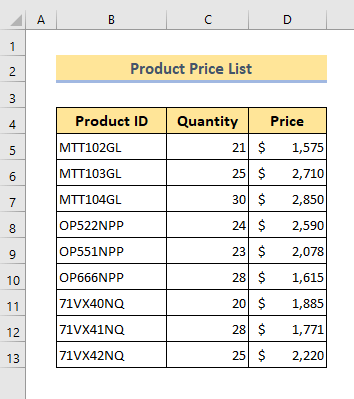
গতিকে, কোনো নথকাকৈ 1. হাইলাইট কোষ ব্যৱহাৰ কৰি নিৰ্বাচিত কোষসমূহত চৰ্তযুক্ত ফৰ্মেটিং প্ৰয়োগ কৰক নিয়মসমূহ
আমি <ব্যৱহাৰ কৰি বিভিন্ন চৰ্তৰ ওপৰত ভিত্তি কৰি ৰঙৰ সৈতে কোষসমূহ হাইলাইট কৰিব পাৰো 1>কোষসমূহৰ নিয়মসমূহ হাইলাইট কৰক আদেশ। এই আদেশ প্ৰয়োগ কৰিবলৈ, আপুনি কৰিবলগীয়া কামটো হ'ল:
❶ আপুনি ইয়াক প্ৰয়োগ কৰিব বিচৰা ঘৰসমূহ নিৰ্ব্বাচন কৰক।
❷ তাৰ পিছত ঘৰ ▶ লৈ যাওক চৰ্তসাপেক্ষ ফৰ্মেটিং ▶ হাইলাইট কোষ নিয়মসমূহ।

হাইলাইট কোষসমূহৰ অধীনত নিয়ম , আপুনি নিম্নলিখিত বিকল্পৰ এটা গোট পাব:
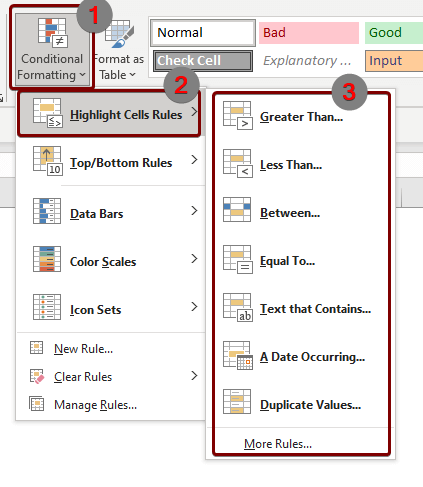
আপুনি যিকোনো ব্যৱহাৰ কৰিব পাৰেআপোনাৰ প্ৰয়োজন অনুসৰি তালিকাৰ পৰা আদেশসমূহৰ। উদাহৰণস্বৰূপ, Greater Than আদেশে আপুনি এটা মাপকাঠী হিচাপে নিৰ্ধাৰণ কৰা এটা মানতকৈ ডাঙৰ সকলো মান হাইলাইট কৰিব। যদি আপুনি তালিকাৰ পৰা Greater Than নিৰ্ব্বাচন কৰে এটা সংলাপ বাকচ ওলাব। এতিয়া,
❶ বাকচৰ ভিতৰত $2000 সন্নিবিষ্ট কৰক।
❷ তাৰ পিছত Ok টিপক।
এইটোৱে সকলো কোষ হাইলাইট কৰিব $2000 তকৈ অধিক মান নিম্নলিখিতভাৱে ধাৰণ কৰা:
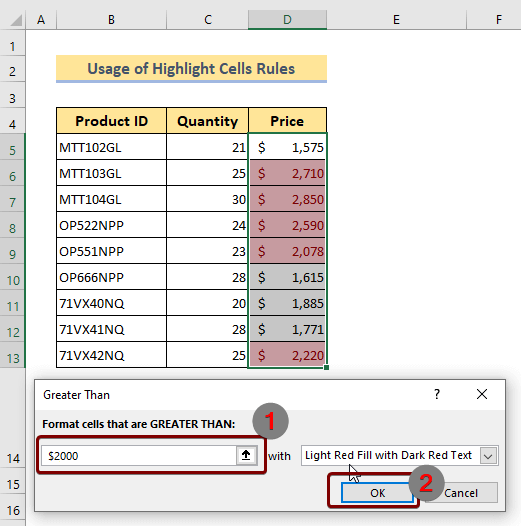
অন্য উপলব্ধ বিকল্পসমূহ যেনে,
1. Less Than
এটা সন্নিৱিষ্ট কৰা মানতকৈ কম মান থকা সকলো কোষ হাইলাইট কৰে।
2. Between
দুটা সন্নিৱিষ্ট কৰা মানৰ মাজত মান থকা সকলো কোষ হাইলাইট কৰে।
3. Equal To
এটা সন্নিৱিষ্ট কৰা মানৰ সমান মান থকা সকলো কোষ হাইলাইট কৰে।
4. এই আদেশে সংলাপ বাকচৰ ভিতৰত সন্নিবিষ্ট কৰা লিখনীৰ সৈতে মিল থকা সকলো ঘৰ হাইলাইট কৰে।
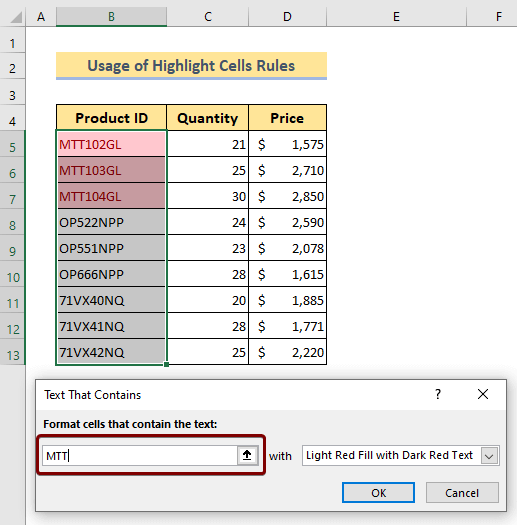 5. সংঘটিত হোৱা এটা তাৰিখ
5. সংঘটিত হোৱা এটা তাৰিখ
ই এটা নিৰ্দিষ্ট তাৰিখত ঘটা ৰেকৰ্ডসমূহ হাইলাইট কৰে।
6. ডুপ্লিকেট মানসমূহ
এই আদেশে নকল মানসমূহ ধাৰণ কৰা সকলো ঘৰ হাইলাইট কৰে।
অধিক পঢ়ক: চৰ্তসাপেক্ষ বিন্যাস ব্যৱহাৰ কৰি শাৰী কেনেকৈ হাইলাইট কৰিব
2. ওপৰৰ/তলৰ নিয়মসমূহ ব্যৱহাৰ কৰি নিৰ্বাচিত কোষসমূহলে চৰ্তসাপেক্ষ ফৰ্মেটিং ব্যৱহাৰ কৰক
ওপৰ/তলৰ নিয়মসমূহ আমাক ওপৰৰ বা তলৰ পৰা এটা নিৰ্দিষ্ট সংখ্যক কোষ হাইলাইট কৰিবলৈ সক্ষম কৰে বস্তুৰ এটা পৰিসৰৰ। এইটো প্ৰয়োগ কৰিবলৈআদেশ,
❶ কোষৰ এটা পৰিসীমা নিৰ্ব্বাচন কৰক।
❷ ঘৰ ▶ চৰ্তযুক্ত ফৰ্মেটিং ▶ লৈ যাওক ওপৰৰ/তলৰ নিয়মসমূহ।
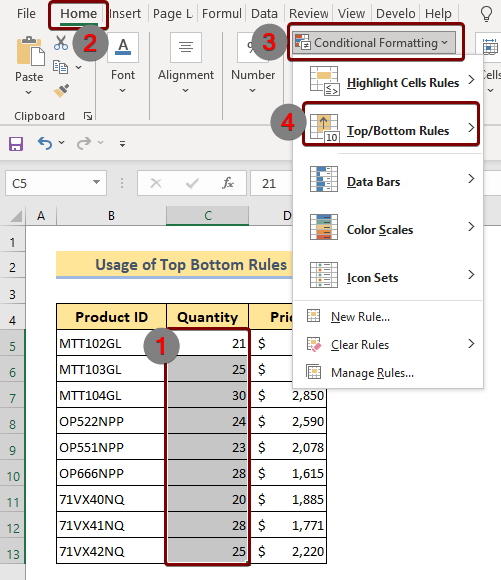
এই আদেশৰ অধীনত আপুনি নিম্নলিখিত ধৰণে অন্য আদেশৰ এটা বাণ্ডিল পাব:

শীৰ্ষ ১০টা বস্তু আদেশ নিৰ্ব্বাচন কৰিলে নিৰ্বাচন কোষৰ পৰা প্ৰথম ১০টা বস্তু নিম্নলিখিত ধৰণে হাইলাইট কৰিব:

অন্য বিকল্প যেনে
1. শীৰ্ষ ১০%
এই আদেশে নিৰ্বাচিত কোষৰ পৰিসৰৰ পৰা প্ৰথম ১০% বস্তু হাইলাইট কৰিব।
2. তলৰ ১০ টা বস্তু
ই নিৰ্বাচিত কোষৰ পৰিসৰৰ তলৰ ফালৰ পৰা ১০ টা বস্তু হাইলাইট কৰিব।
3. তলৰ ১০%
এই আদেশে নিৰ্বাচিত কোষৰ তলৰ পৰা ৰঙৰ সৈতে ১০% কোষ হাইলাইট কৰিব।
4. গড়ৰ ওপৰত
ই গড়ৰ ওপৰৰ মান থকা সকলো কোষক হাইলাইট কৰে।
5. গড়ৰ তলত
ই গড়ৰ তলৰ মান থকা সকলো ঘৰ হাইলাইট কৰে।
আপুনি প্ৰতিটো আদেশ টিপি দিয়াৰ পিছত এটা সংলাপ বাকচ ওলোৱা দেখিব। সংলাপ বাকচৰ পৰা, আপুনি আপোনাৰ প্ৰয়োজন অনুসৰি মান সন্নিবিষ্ট কৰিব পাৰিব। উদাহৰণস্বৰূপে, যদি আপুনি প্ৰথম ১০টা বস্তুৰ পৰিৱৰ্তে ওপৰৰ পৰা প্ৰথম ৫টা বস্তু চাব বিচাৰে, তেন্তে আপুনি সংলাপ বাকচৰ ভিতৰত ১০ৰ পৰিৱৰ্তে ৫ সংখ্যাটো নিম্নলিখিত ধৰণে সন্নিবিষ্ট কৰিব লাগিব:
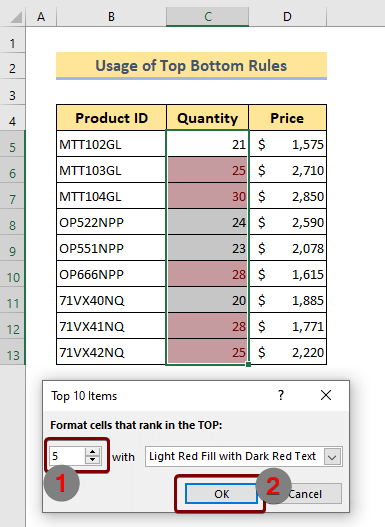
অধিক পঢ়ক: এক্সেলত সৰ্বোচ্চ মান কেনেকৈ হাইলাইট কৰিব পাৰি
3. ব্যৱহাৰ কৰি নিৰ্বাচিত কোষসমূহত চৰ্তযুক্ত ফৰ্মেটিং প্ৰণয়ন কৰকডাটা বাৰসমূহ
ডাটা বাৰসমূহ এটা আকৰ্ষণীয় সঁজুলি, যি কোষসমূহত থকা মানসমূহৰ সৈতে সমন্বয়ত ৰঙৰ বাৰৰ সৈতে কোষসমূহক হাইলাইট কৰে। উদাহৰণস্বৰূপ, এটা উচ্চ মান থকা এটা কোষক ইয়াৰ ভিতৰত কম মান থকা এটা ঘৰৰ তুলনাত ৰঙৰ এটা দীঘল বাৰৰ সৈতে হাইলাইট কৰা হ'ব।
এই বৈশিষ্ট্য ব্যৱহাৰ কৰিবলৈ,
❶ পৰিসীমা নিৰ্ব্বাচন কৰক তাৰ পিছত ঘৰ ▶ চৰ্তযুক্ত ফৰ্মেটিং ▶ ডাটা বাৰলৈ যাওক।
ডাটা বাৰ ত উপনীত হোৱাৰ পিছত আপুনি দুটা বিকল্প উপলব্ধ পাব। এটা হ’ল গ্ৰেডিয়েণ্ট ফিল আৰু আনটো হ’ল কঠিন ফিল । আৰু দুয়োটা বিকল্পই বিভিন্ন ৰঙৰ সৈতে বাৰসমূহ প্ৰদান কৰে।
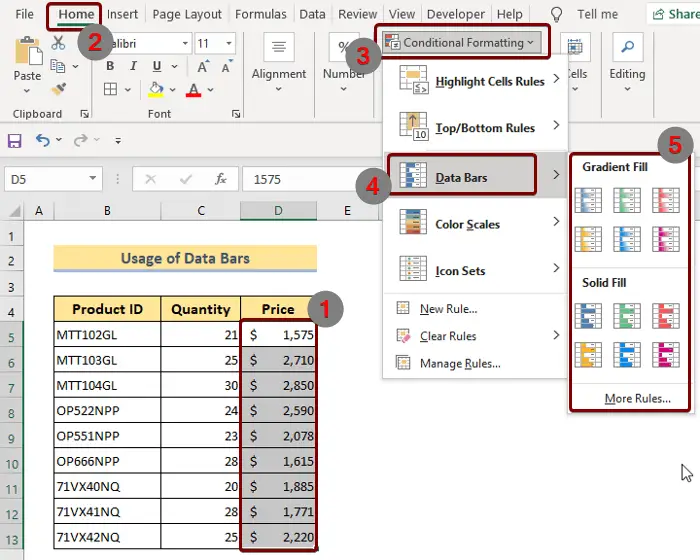
যদি আপুনি গ্ৰেডিয়েন্ট পূৰণ নিৰ্ব্বাচন কৰে, ই বাৰৰ এটা গ্ৰেডিয়েণ্ট ৰঙৰ সৈতে কোষসমূহ হাইলাইট কৰিব নিম্নলিখিত ছবিখন:

কিন্তু যদি আপুনি কঠিন পূৰণ নিৰ্ব্বাচন কৰাৰ সিদ্ধান্ত লয়, ফলাফলটো এনেকুৱা হ'ব:
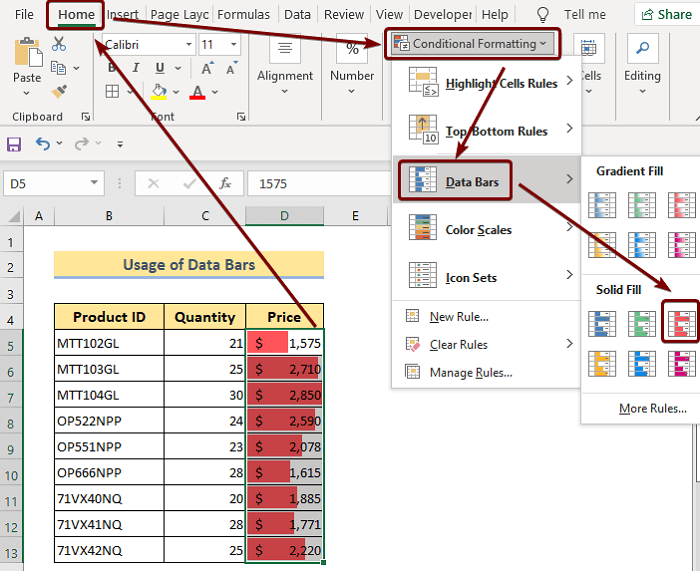
একেধৰণৰ পঢ়া:
- এক্সেলত সৰ্বনিম্ন মূল্য কেনেকৈ হাইলাইট কৰিব পাৰি (১১টা উপায়)
- চৰ্তসাপেক্ষ ফৰ্মেটিঙৰ সৈতে এক্সেল বিকল্প শাৰীৰ ৰং [ভিডিঅ']
- এক্সেলত ঋণাত্মক সংখ্যা কেনেকৈ ৰঙা কৰিব পাৰি (৩ উপায়)
- এটা শাৰীৰ ৰং সলনি কৰক Excel ত এটা কোষত এটা লিখনী মানৰ ওপৰত ভিত্তি কৰি
4. ৰঙৰ স্কেল ব্যৱহাৰ কৰি নিৰ্বাচিত কোষসমূহলে চৰ্তসাপেক্ষ ফৰ্মেটিং ব্যৱহাৰ কৰক
যদি আপুনি বিভিন্ন ৰঙৰ সৈতে কোষসমূহ হাইলাইট কৰিব বিচাৰে ভিত্তিক সিহঁতৰ মানসমূহত, তাৰ পিছত আপুনি ৰং স্কেলসমূহ আদেশ ব্যৱহাৰ কৰিব পাৰিব।কাৰণ এই আদেশে আপোনাক বিভিন্ন ৰঙৰ সৈতে কোষসমূহক এটা ভিন্ন মানৰ বাবে হাইলাইট কৰিবলে সামৰ্থবান কৰিব। এই বৈশিষ্ট্য ব্যৱহাৰ কৰিবলে, আপুনি
❶ প্ৰথমে ঘৰসমূহৰ পৰিসীমা নিৰ্ব্বাচন কৰিব লাগিব।
❷ তাৰ পিছত ঘৰ ▶ চৰ্তযুক্তলৈ নেভিগেট কৰক ফৰ্মেটিং ▶ ৰঙৰ স্কেলসমূহ।

ৰং স্কেলসমূহ বিকল্প টিপোৱাৰ পিছত, আপুনি কৰিব এই ধৰণৰ পছন্দৰ এটা বাণ্ডিল আছে:
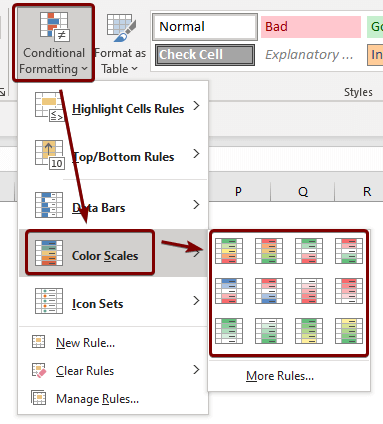
এতিয়া যদি আমি মাউছ কাৰ্চাৰটো প্ৰথম পছন্দত ৰাখোঁ, এটা ইংগিত লিখনী ওলাব। সেই অনুসৰি ইয়াক সেউজীয়া-হালধীয়া-ৰঙা ৰঙৰ স্কেল বুলি কোৱা হয়। যদি আমি এই ৰঙৰ স্কেলটো কোষৰ এটা পৰিসীমাত নিৰ্ব্বাচন কৰো তেন্তে সৰ্বোচ্চ মানটো সেউজীয়া ৰঙেৰে চিহ্নিত কৰা হ'ব, তেন্তে নিম্নলিখিতক হালধীয়া আৰু ৰঙা ৰঙেৰে চিহ্নিত কৰা হ'ব।
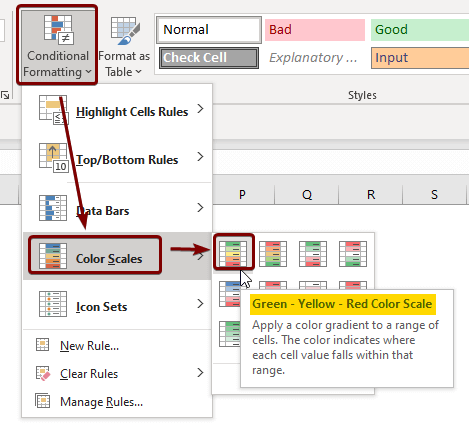
আমি প্ৰথম ৰঙৰ স্কেল নিৰ্বাচন কৰাৰ দৰে, ফলাফলটো এনেকুৱা দেখা যায়:
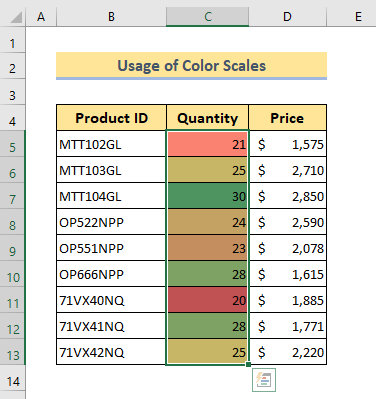
আপুনি আপোনাৰ প্ৰয়োজন আৰু পছন্দ অনুসৰি যিকোনো ৰঙৰ স্কেল বাছি ল'ব পাৰে।
<আইকন সংহতিসমূহ ব্যৱহাৰ কৰি নিৰ্বাচিত কোষসমূহলে চৰ্তসাপেক্ষ ফৰ্মেটিং এক্সিকিউট কৰকআইকন সংহতিসমূহ আদেশে ঘৰসমূহলে সিহঁতৰ মানসমূহৰ ওপৰত ভিত্তি কৰি আইকনসমূহ নিযুক্ত কৰে। এক্সেল ৱৰ্কশ্বীটত তথ্য প্ৰতিনিধিত্ব কৰাৰ ই এটা আকৰ্ষণীয় উপায়। এই বৈশিষ্ট্য প্ৰয়োগ কৰিবলে,
❶ কোষসমূহৰ পৰিসীমা নিৰ্ব্বাচন কৰক।
❷ ঘৰ ▶ চৰ্তযুক্ত বিন্যাস <লৈ যাওক 1>▶ আইকন ছেটসমূহ।
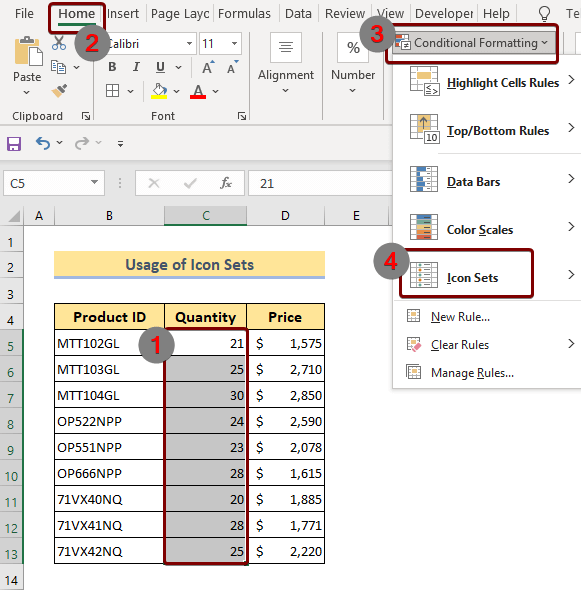
আইকন ছেটসমূহ বিকল্প টিপোৱাৰ পিছত, আপুনি বিকল্পসমূহৰ এটা তালিকা দেখিব তলত দিয়া ধৰণে:
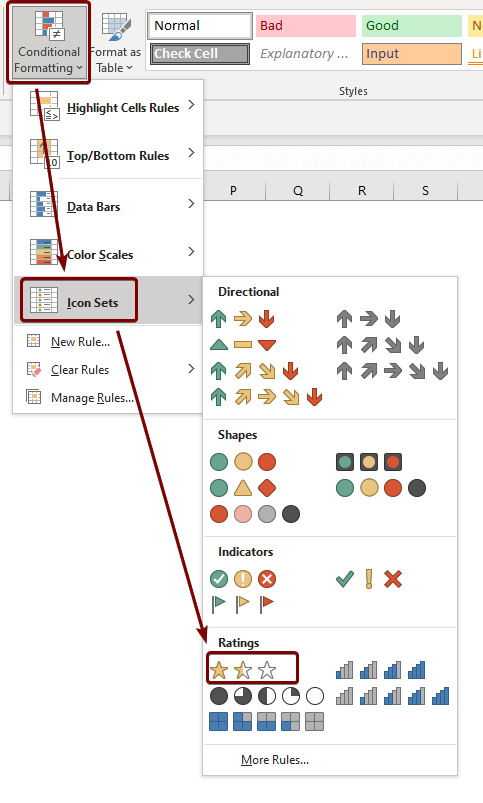
বিভিন্ন ধৰণৰ আইকন আছে৪টা শিতানৰ অধীনত। যিবোৰ হৈছে
- দিশগত
- আকৃতি
- সূচক
- ৰেটিংসমূহ
তালিকাৰ পৰা, আপুনি যিকোনো বিকল্প বাছি ল'ব পাৰে। উদাহৰণস্বৰূপে, যদি আমি ৰেটিং শ্ৰেণীৰ পৰা আৰম্ভ বাছি লওঁ, তেন্তে আমি তলৰ ছবিখনৰ দৰে ফলাফল দেখিম:
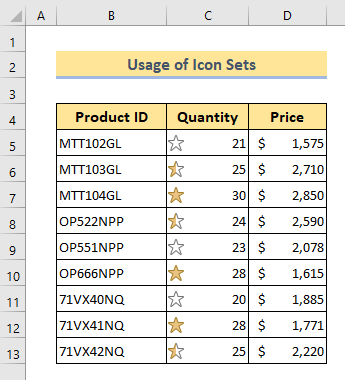
এই ছবিখনত আমি চাব পাৰো যে 3 টা প্ৰডাক্ট ids আছে যি MTT ৰ সৈতে আৰম্ভ হয়। এই 3 ids ৰ ভিতৰত পৰিমাণৰ সংখ্যা অনুসৰি নিযুক্ত কৰা হয়। সৰ্বোচ্চ পৰিমাণ এটা সম্পূৰ্ণ তৰাৰে চিহ্নিত কৰা হয়, সৰ্বনিম্ন পৰিমাণ এটা খালী তৰা আৰু মাজৰটো এটা আধা ভৰ্তি তৰাৰে চিহ্নিত কৰা হয়।
6. নিৰ্বাচিত কোষসমূহত চৰ্তসাপেক্ষ ফৰ্মেটিং প্ৰয়োগ কৰিবলৈ নতুন নিয়ম ব্যৱহাৰ কৰক
যদি আপুনি ওপৰত আলোচনা কৰা বিকল্পসমূহতকৈ অধিক বিকল্পৰ প্ৰয়োজন হয় তেন্তে আপুনি নতুন নিয়ম ব্যৱহাৰ কৰিব পাৰে ঘৰসমূহ বিন্যাস কৰিবলে অধিক বিকল্পসমূহ সহজ কৰিবলে। এই বৈশিষ্ট্য ব্যৱহাৰ কৰিবলে,
❶ কোষসমূহৰ পৰিসীমা নিৰ্ব্বাচন কৰক।
❷ ঘৰ ▶ চৰ্তসাপেক্ষ ফৰ্মেটিং <লৈ যাওক 1>▶ নতুন নিয়ম।
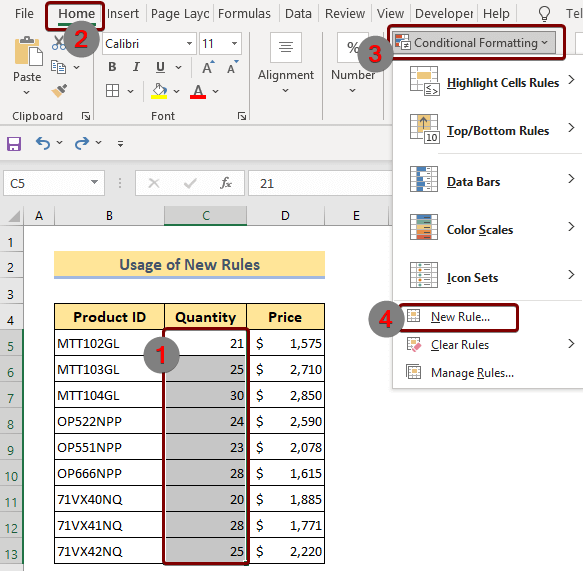
যেতিয়া আপুনি আগৰ সকলো পদক্ষেপ শেষ কৰিলে, আপুনি তলৰ সংলাপ বাকচটো ওলোৱা দেখিব। য'ত আপুনি অন্য কেইটামান বিকল্প পাব যি আপুনি আপোনাৰ প্ৰয়োজন অনুসৰি ঘৰসমূহ ফৰ্মেট কৰিবলে ব্যৱহাৰ কৰিব পাৰে। উদাহৰণস্বৰূপ, যদি আমি কোনবোৰ কোষ ফৰ্মেট কৰিব লাগে নিৰ্ধাৰণ কৰিবলে এটা সূত্ৰ ব্যৱহাৰ কৰক নিৰ্ব্বাচন কৰো , আপুনি ভিতৰত সূত্ৰ সন্নিবিষ্ট কৰিবলৈ বাকচত পাব। সেই বাকচটোত সূত্ৰটো সন্নিবিষ্ট কৰক:
=$C5>20 বৃহত্তৰ মান থকা সকলো কোষ হাইলাইট কৰিবলৈপৰিমাণ স্তম্ভত ২০তকৈ বেছি। ইয়াৰ পিছত Ok বুটামটো টিপক।
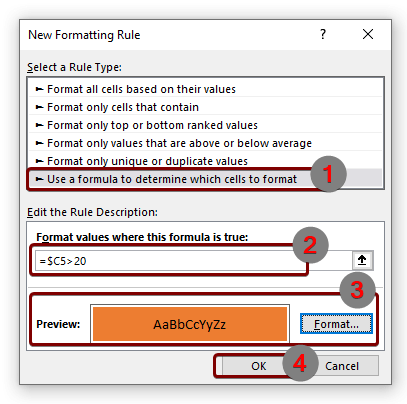
এতিয়া আপুনি দেখিব যে 20 তকৈ অধিক মান থকা সকলো কোষ তলৰ ছবিখনৰ দৰে ৰঙেৰে হাইলাইট কৰা হৈছে:
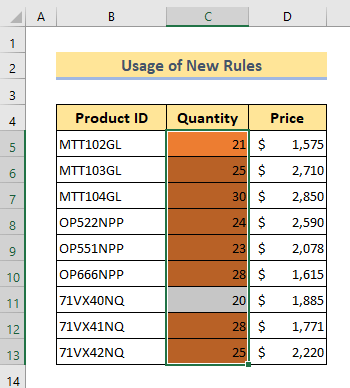
নিয়মসমূহ পৰিষ্কাৰ কৰক
আপুনি ঘৰৰ ভিতৰত সকলো ফৰ্মেটিং প্ৰয়োগ কৰাৰ পিছত, এনে ক্ষেত্ৰ আহিব পাৰে যে আপুনি আপোনাৰ Excel কাৰ্য্যপুস্তিকাত নিৰ্বাচিত ঘৰসমূহ ফৰ্মেট কৰা সেই কোষসমূহ আঁতৰাব বিচাৰে, ঘৰসমূহৰ পৰা ফৰ্মেটিং আঁতৰাবলৈ, আপুনি অনুসৰণ কৰিব পাৰে তলৰ পদক্ষেপসমূহ:
❶ আপুনি ইতিমধ্যে কোষ বিন্যাস প্ৰয়োগ কৰা ঘৰসমূহ নিৰ্ব্বাচন কৰক।
❷ ঘৰ ▶ চৰ্তযুক্ত বিন্যাসলৈ যাওক ▶ নিয়মসমূহ স্পষ্ট কৰক ▶ নিৰ্বাচিত কোষৰ পৰা নিয়মসমূহ পৰিষ্কাৰ কৰক।
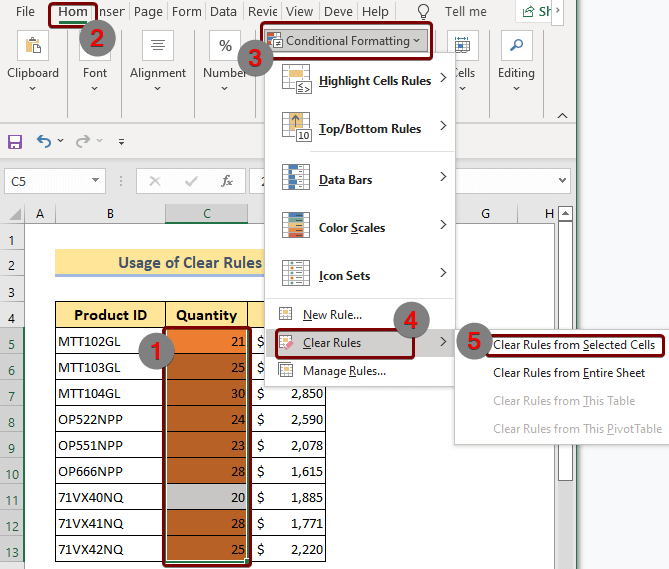
সেইটোৱেই হ'ল।
নিয়মসমূহ ব্যৱস্থাপনা কৰক
যদি আপুনি ইতিমধ্যে ঘৰসমূহৰ এটা পৰিসীমাত প্ৰয়োগ কৰা যিকোনো ফৰ্মেটিং আপডেইট, সৃষ্টি, বা মচি পেলাব বিচাৰে, তেন্তে আপুনি <1 ব্যৱহাৰ কৰিব পাৰে>নিয়ম ব্যৱস্থাপনা কৰক আদেশক সহজে প্ৰণয়ন কৰিবলৈ। এই আদেশ প্ৰয়োগ কৰিবলে,
❶ আপুনি ফৰ্মেটিং প্ৰয়োগ কৰা ঘৰসমূহ নিৰ্ব্বাচন কৰক।
❷ ঘৰ ▶ চৰ্তযুক্ত বিন্যাসলৈ যাওক ▶ নিয়মসমূহ পৰিচালনা কৰক।
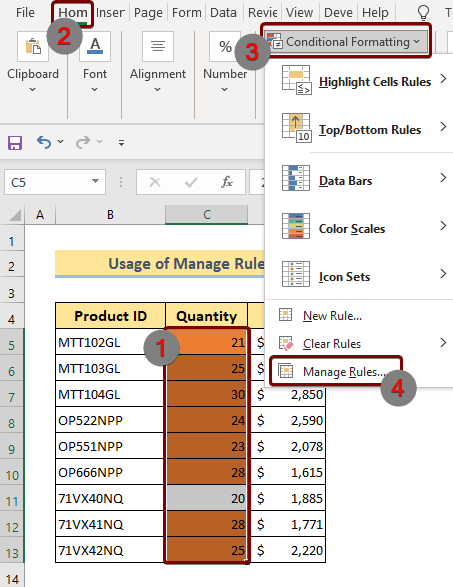
নিয়ম পৰিচালনা কৰক টিপোৱাৰ পিছত এটা সংলাপ বাকচ পপ হ'ব ওপৰত. য'ৰ পৰা আপুনি ইতিমধ্যে সৃষ্টি কৰা যিকোনো নিয়ম সহজে সৃষ্টি, আপডেট বা মচি পেলাব পাৰে।

মনত ৰখা কথাসমূহ
📌 আগৰ কোষসমূহ সদায় নিৰ্বাচন কৰক চৰ্তসাপেক্ষ ফৰ্মেটিং আদেশ প্ৰয়োগ কৰি।
📌 CTRL + Z টিপক চৰ্তযুক্ত ফৰ্মেটিং কমাণ্ডটো আঁতৰাই পেলাওক।
উপসংহাৰ
ৰেপ আপ কৰিবলৈ, আমি 6 টা ভিন্ন পদ্ধতি দেখুৱাইছো, এক্সেলত নিৰ্বাচিত কোষসমূহত চৰ্তযুক্ত ফৰ্মেটিং প্ৰয়োগ কৰিবলৈ। এই প্ৰবন্ধৰ সৈতে সংলগ্ন অনুশীলন কাৰ্য্যপুস্তিকাখন ডাউনলোড কৰিবলৈ আৰু তাৰ সৈতে সকলো পদ্ধতি অনুশীলন কৰিবলৈ পৰামৰ্শ দিয়া হৈছে। আৰু তলৰ মন্তব্যৰ অংশত কোনো প্ৰশ্ন সুধিবলৈ কুণ্ঠাবোধ নকৰিব। আমি সকলো প্ৰাসংগিক প্ৰশ্নৰ উত্তৰ সোনকালে দিবলৈ চেষ্টা কৰিম।

